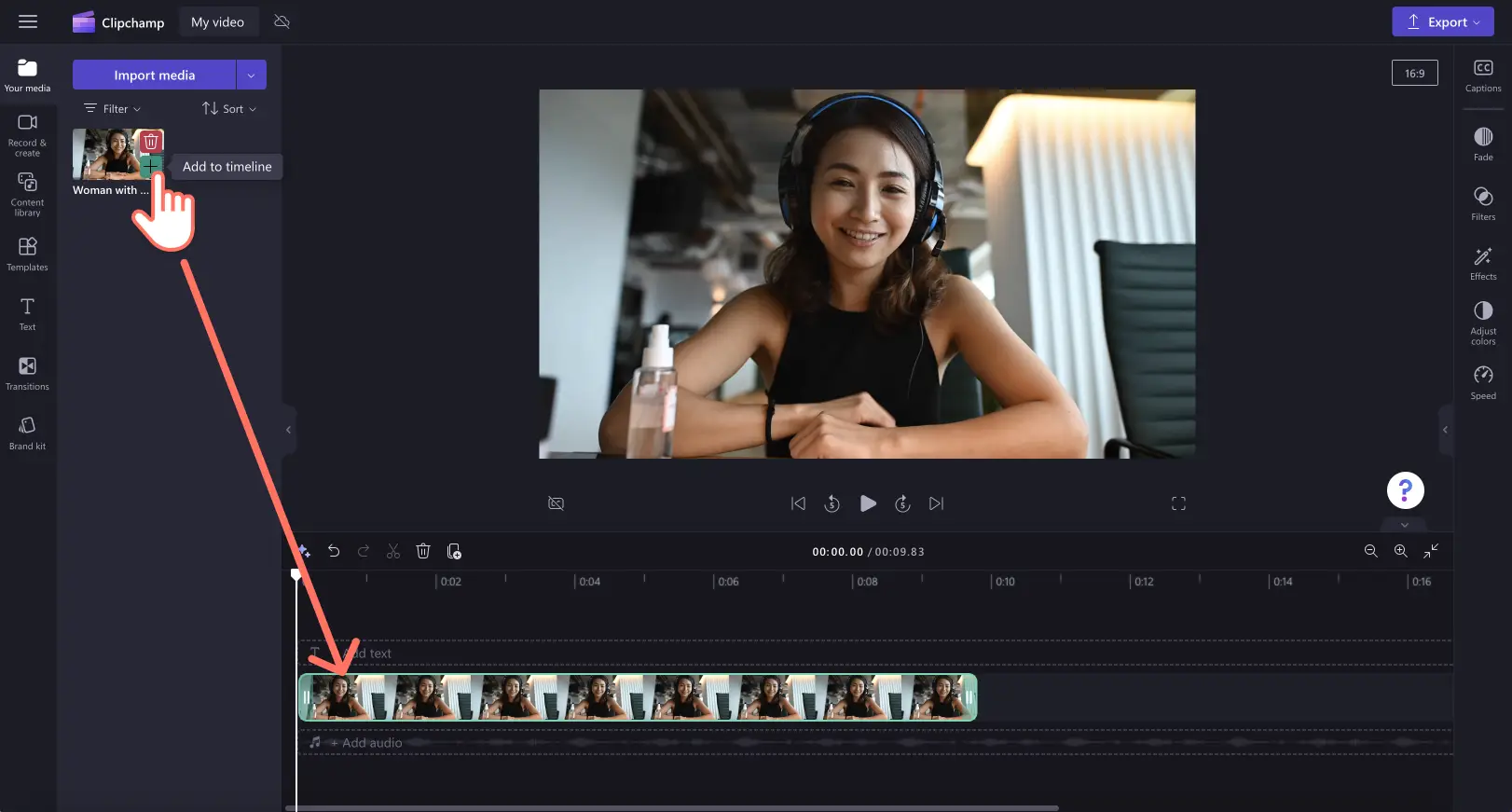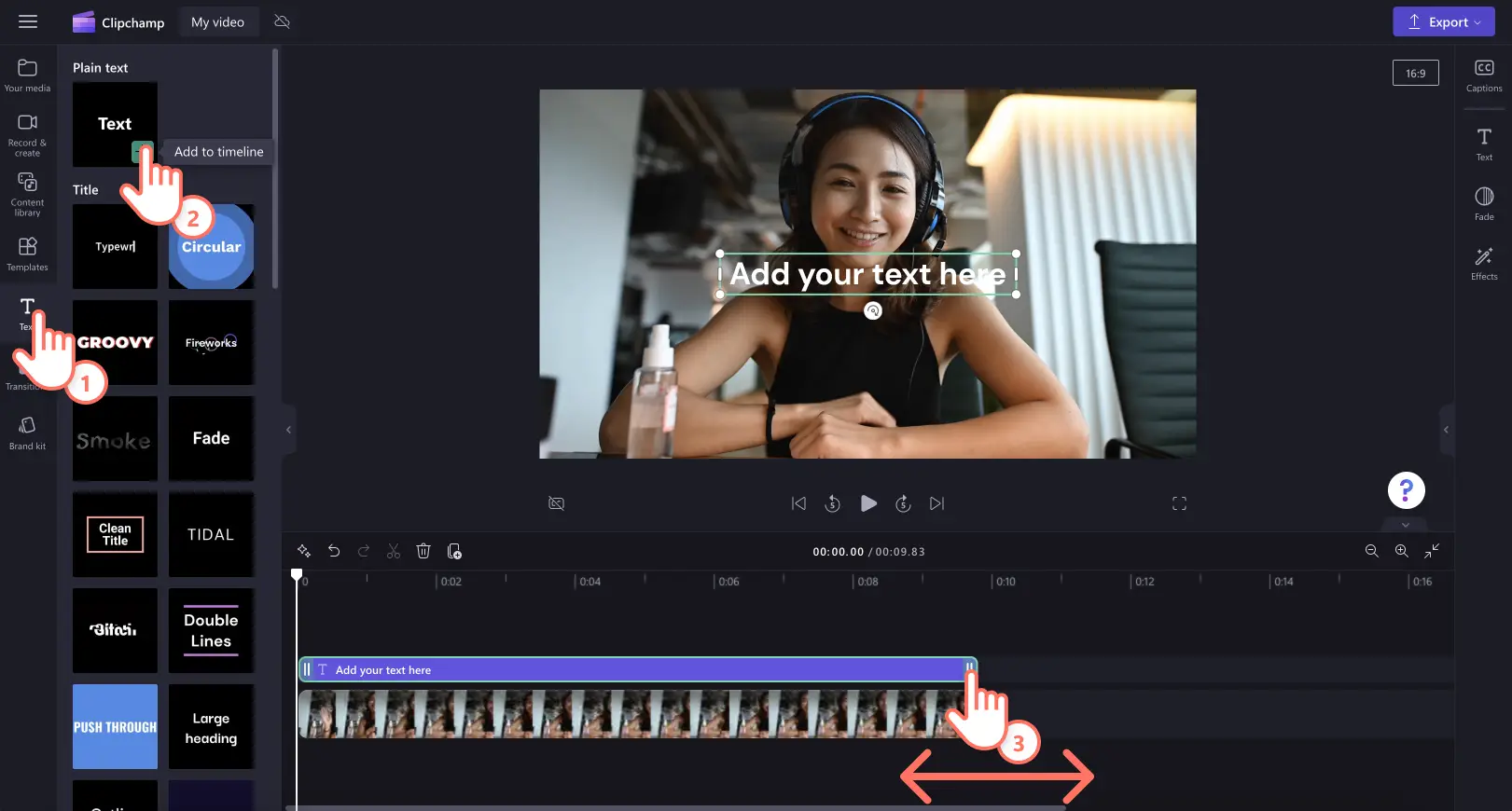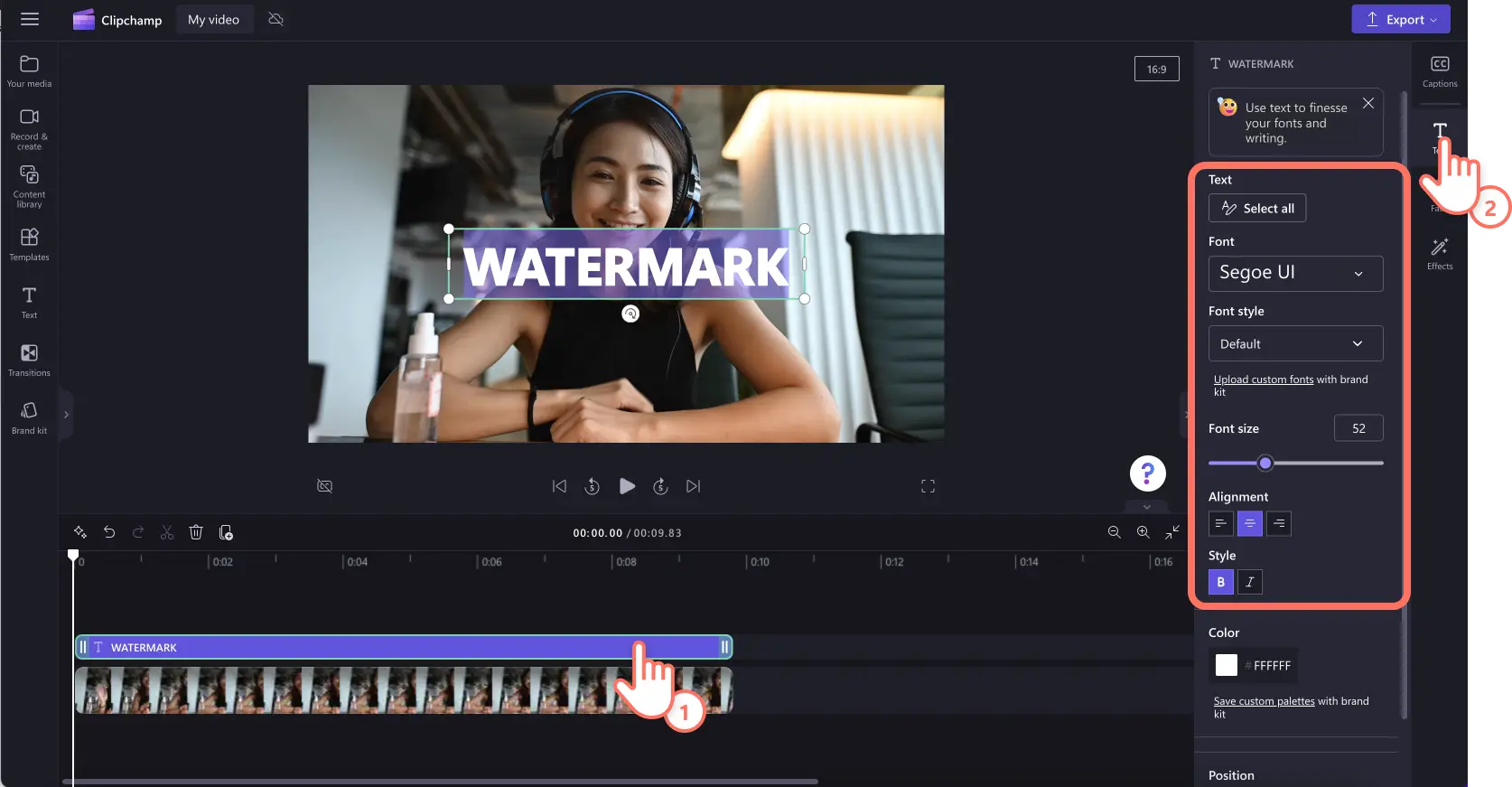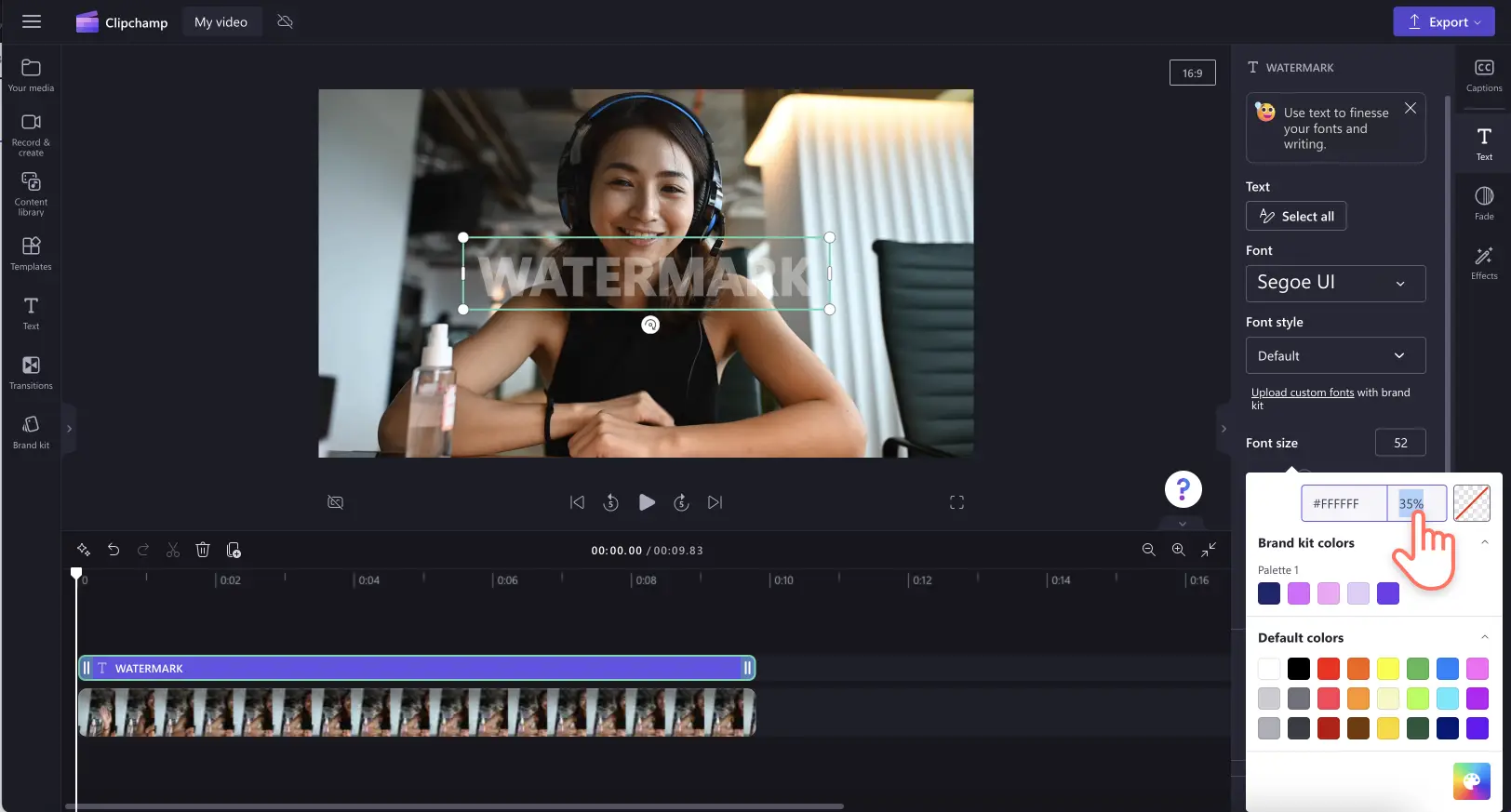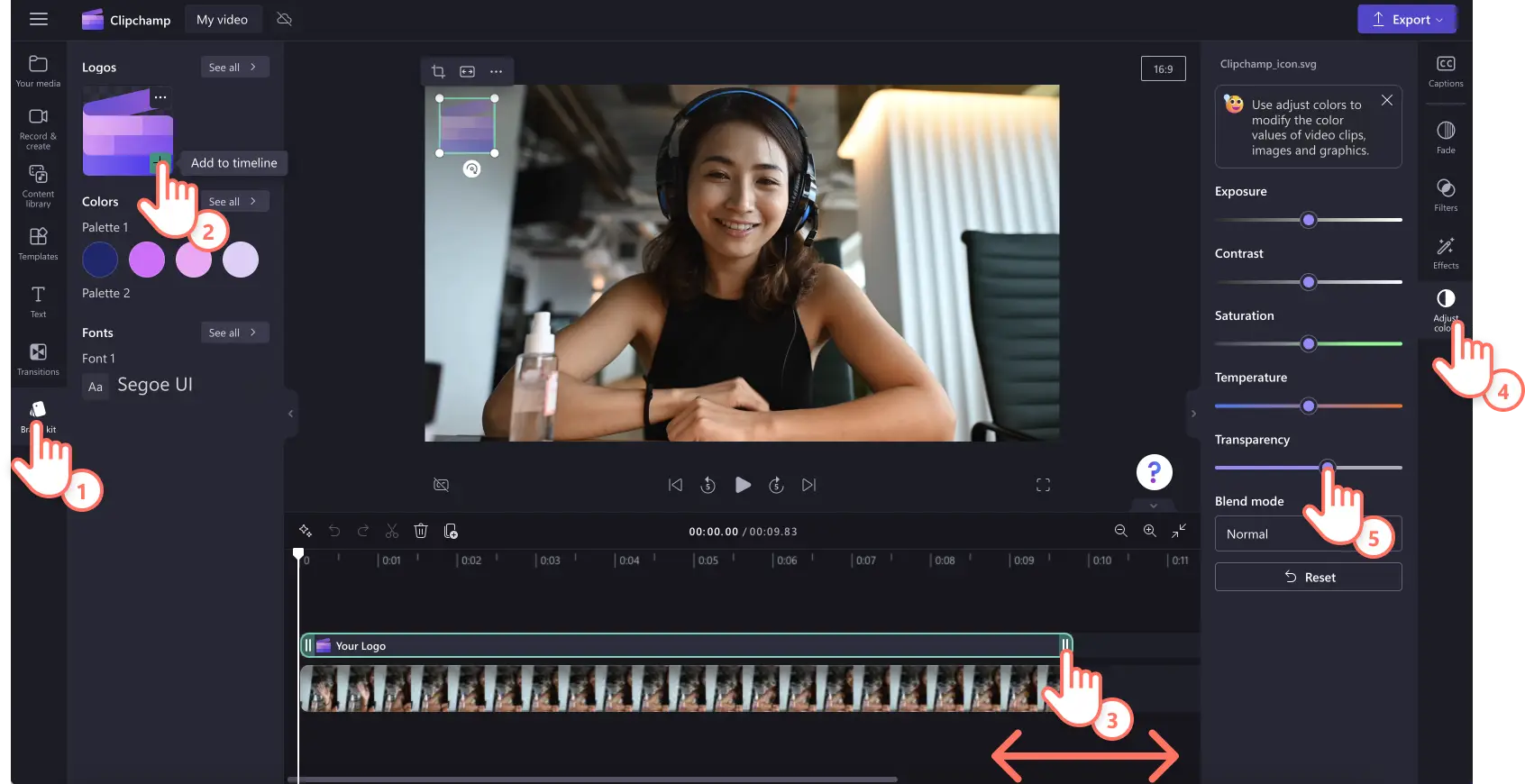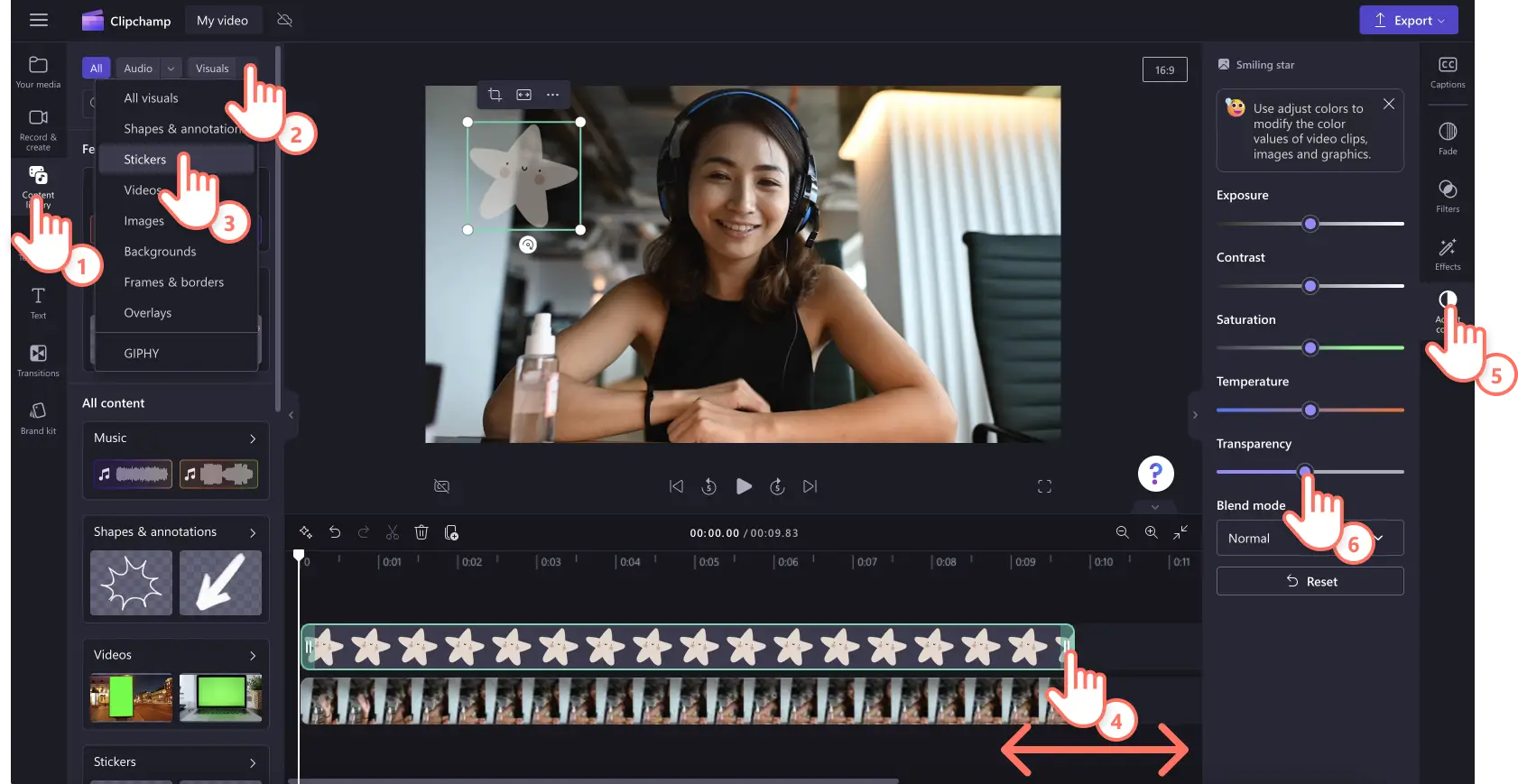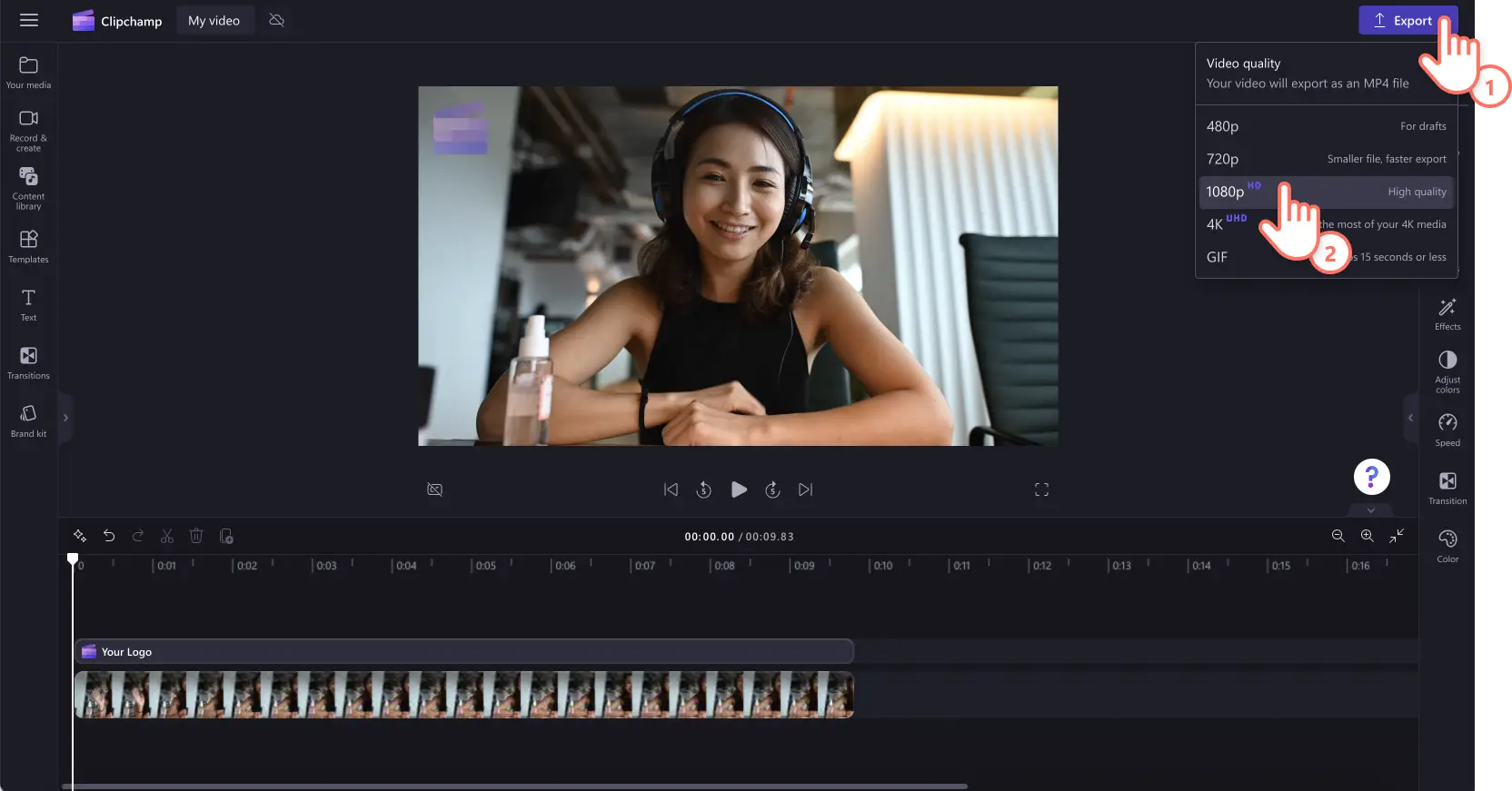Uwaga! Zrzuty ekranu w tym artykule pochodzą z usługi Clipchamp dla kont służbowych i te same zasady dotyczą usługi Clipchamp dla kont szkolnych. Samouczki dotyczące konta osobistego w usłudze Clipchamp mogą się różnić.Dowiedz się więcej.
Na tej stronie
Dodawaj do filmów osobiste akcenty, zdobywaj uznanie, na jakie zasługujesz, i sprawiaj, aby Twoja zawartość była bardziej rozpoznawalna, dodając do filmów znak wodny.
Niezależnie od tego, czy tworzysz filmy do serwisu YouTube, filmy promocyjne i demonstracyjne, czy samouczki do pracy, znaki wodne mogą być idealnym uzupełnieniem każdego filmu. Możesz zmienić logo w znak wodny, a nawet użyć standardowego elementu graficznego lub tekstu.
Czytaj dalej, aby dowiedzieć się, jak bezpłatnie dodać znak wodny do filmu za pomocą usługi Clipchamp.
Jak bezpłatnie dodać znak wodny do filmu
Znak wodny można dodać do filmu w edytorze wideo na wiele różnych sposobów. Użyj logo zapisanego w zestawie markowym, zaimportuj osobisty obraz lub logo, użyj multimediów publicznych, takich jak naklejki, albo utwórz znak wodny za pomocą tekstu i tytułów.
Krok 1. Zaimportuj plik wideo lub wybierz materiał z biblioteki
Aby zaimportować własne filmy, obrazy lub grafiki, kliknij przycisk importowania multimediów na karcie Twoje multimedia na pasku narzędzi. Następnie przejrzyj pliki na komputerze lub połącz się z usługą OneDrive.
Jeśli chcesz użyć multimediów publicznych, kliknij kartę Biblioteka zawartości na pasku narzędzi, a następnie wybierz klip wideo z biblioteki.
Aby rozpocząć, przeciągnij klip wideo lub obraz i upuść go na osi czasu.
Krok 2. Dodaj do filmu znak wodny
Dodawanie do filmu tekstowego znaku wodnego
Kliknij kartę Tekst na pasku narzędzi, a następnie przeciągnij opcję Zwykły tekst i upuść ją na osi czasu nad podglądem wideo. Koniecznie dostosuj długość wyświetlania tekstu do czasu trwania filmu za pomocą zielonych uchwytów.
Aby zmienić tekst w znak wodny, najpierw należy go dostosować. W tym celu kliknij kartę Tekst w panelu właściwości, a następnie dostosuj tekst za pomocą opcji edycji tekstu. Po edytowaniu tekstu wybierz różne czcionki, rozmiary, położenia i inne parametry.
Następnie edytuj kolor i przezroczystość tekstu znaku wodnego. Kliknij przycisk koloru, a potem wybierz nowy kolor lub zachowaj domyślny biały kolor. Następnie zmniejsz wartość procentową lub wartość na suwaku przezroczystości na palecie kolorów, aby znak wodny był przezroczysty.
Dodawanie do filmu znaku wodnego logo
Kliknij kartę zestawu markowego albo zaimportuj obraz PNG lub JPEG logo z przezroczystym tłem. Przeciągnij logo i upuść je na osi czasu nad klipem wideo. Koniecznie dostosuj długość wyświetlania elementu obrazu do czasu trwania filmu za pomocą zielonych uchwytów. Następnie kliknij kartę Dostosuj kolory w panelu właściwości i zmień logo w znak wodny za pomocą suwaka przezroczystości. Aby uzyskać dodatkową pomoc, skorzystaj z naszego samouczka w serwisie YouTube.
Dodawanie do filmu znaku wodnego naklejki z biblioteki
Kliknij kartę Biblioteka zawartości na pasku narzędzi, a następnie kliknij strzałkę w dół i wybierz naklejki. W tym miejscu możesz przeglądać opcje potencjalnych znaków wodnych do filmu, takie jak kreskówki, liczby, kwiaty, słowa i inne. Przeciągnij naklejkę i upuść ją na osi czasu powyżej klipu wideo. Koniecznie dostosuj długość wyświetlania naklejki do czasu trwania filmu za pomocą zielonych uchwytów. Następnie kliknij kartę Dostosuj kolory na pasku narzędzi i zmień naklejkę w znak wodny za pomocą suwaka przezroczystości.
Krok 3. Wyświetl podgląd i zapisz film ze znakiem wodnym
Przed zapisaniem nowego filmu ze znakiem wodnym wyświetl jego podgląd, klikając przycisk odtwarzania. Gdy wszystko będzie gotowe do zapisania, kliknij przycisk eksportowania i wybierz rozdzielczość filmu. Eksportowanie filmu rozpocznie się automatycznie.
Aby uzyskać dodatkową pomoc, skorzystaj z naszego samouczka w serwisie YouTube.
5 powodów, dla których warto dodawać znaki wodne do filmów
Chroń swoje filmy przed nieautoryzowanym wykorzystaniem, utrudniając innym twórcom roszczenie sobie do nich praw własności lub przedstawianie tych treści jako własnych, za pomocą tekstowych znaków wodnych.
Ułatwiaj identyfikowanie swoich filmów promocyjnych w mediach społecznościowych, wyświetlając swoje znakowanie przez dodawanie znaków wodnych logo.
Utwórz wyraźny identyfikator informujący, że Twój film należy do Ciebie lub Twojej marki — za pomocą przezroczystych znaków wodnych logo.
Wzmocnij świadomość marki i jej rozpoznawalność, dodając do filmu znak wodny. Zwiększy to szansę, że widzowie zapamiętają Twoje treści.
Ułatw zachowanie integralności, gdy inne marki lub widzowie osadzają Twoje filmy na własnych platformach, za pomocą znaków wodnych z tekstem i logo.
Często zadawane pytania
Jak utworzyć własny znak wodny?
Możesz bezpłatnie utworzyć własny znak wodny, korzystając z logo, naklejek i tekstu online w edytorze wideo Clipchamp.
W jaki sposób można bezpłatnie utworzyć przezroczysty znak wodny?
Aby bezpłatnie utworzyć przezroczysty znak wodny, wystarczy dostosować przezroczystość znaku wodnego, korzystając z narzędzia do tworzenia znaków wodnych w usłudze Clipchamp.
Jak dodać znak wodny w serwisie YouTube?
Aby bezpłatnie i w prosty sposób dodawać znaki wodne, zalecamy edytowanie filmów za pomocą naszego narzędzia do tworzenia wideo dla serwisu YouTube.
Znajdź więcej sposobów na ulepszenie filmów przez zwiększenie jakości filmu.
Już dziś zacznij dodawać znaki wodne do filmów przy użyciu bezpłatnej usługi Clipchamp lub pobierz aplikację Clipchamp dla systemu Windows, aby rozpocząć pracę.